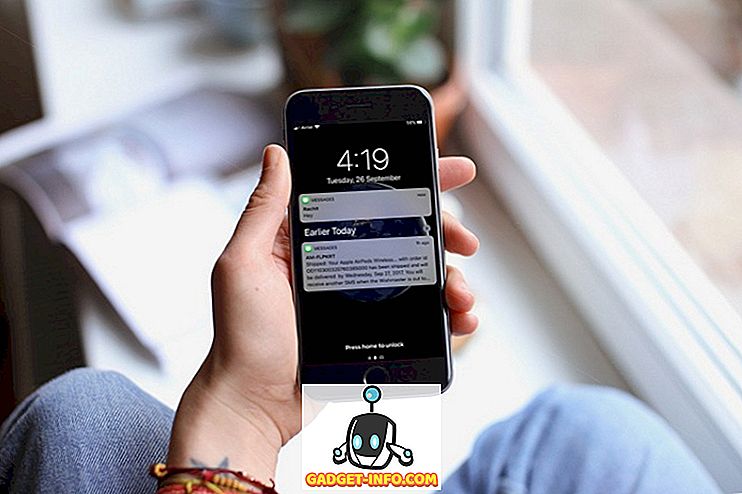หากคุณต้องการสนุกกับการเล่นเกม PS4 บน Mac หรือ PC คุณสามารถทำได้โดยใช้ระบบ PS4 Remote Play ในตัว โดยทั่วไปแล้วผู้ใช้สามารถเชื่อมต่อกับ PS4 และสตรีมเกมโดยตรงบนพีซีหรือ Mac ได้ จำเป็นต้องพูดเพื่อให้สิ่งนี้ใช้งานได้คุณจะต้องใช้ความเร็วในการเชื่อมต่ออินเทอร์เน็ตที่ดีมาก การตั้งค่าการเล่นจากระยะไกลนั้นค่อนข้างง่ายเมื่อเปรียบเทียบกับโซลูชันอื่นที่คล้ายคลึงกัน ฉันชอบที่จะใช้คุณสมบัตินี้เพราะมันทำให้ฉันสนุกกับเกม PS4 ของฉันแม้ว่าฉันจะไม่ได้อยู่ใกล้กับ PS4 ในบทความนี้เราจะแสดงให้คุณเห็นว่าคุณสามารถตั้งค่า Remote Play บน PS4 ของคุณและเพลิดเพลินกับเกมบนพีซีและ Mac ของคุณได้อย่างไร:
ใช้ Remote Play บน PS4
ก่อนที่เราจะเข้าสู่บทช่วยสอนของเรา อันดับแรกให้ตรวจสอบให้แน่ใจว่าคุณมีอุปกรณ์ที่เหมาะสมสำหรับการทำงาน ดังนั้นโดยไม่ล่าช้าอีกต่อไปนี่คือข้อกำหนดในการทำให้งานนี้:
- PS4 ที่ใช้งานได้
- คอนโทรลเลอร์ไร้สาย DualShock
- พีซีหรือ Mac
- micro USB เข้ากับสายเคเบิล USB-A สำหรับเชื่อมต่อคอนโทรลเลอร์กับพีซีหรือ Mac ของคุณ
- การเชื่อมต่ออินเทอร์เน็ตความเร็วสูง (เพื่อประสิทธิภาพที่ดีที่สุดความเร็วอินเทอร์เน็ตควร> 15 Mbps ซึ่งกล่าวได้ว่าเกมสามารถเล่นได้ที่ความเร็วประมาณ 5 Mbps ด้วยเช่นกัน)
ข้อกำหนดของระบบสำหรับการใช้ Remote Play บน Mac และ PC
เมื่อคุณปฏิบัติตามข้อกำหนดเรียบร้อยแล้วคุณสามารถดำเนินการสอนต่อได้ กระบวนการนี้เหมือนกันสำหรับพีซีและ Mac ซึ่งทำให้ง่ายต่อการติดตามโดยไม่คำนึงถึงอุปกรณ์ที่คุณเป็นเจ้าของ ฉันจะสตรีมเกมจาก PS4 ไปยัง MacBook Pro 2016 ของคุณอย่างไรก็ตามคุณสามารถใช้พีซีหรือ Mac ที่คุณมี ที่กล่าวว่า มีข้อกำหนดของระบบบางอย่างที่ระบบของคุณต้องปฏิบัติตาม ข้อกำหนดได้รับด้านล่าง:
ความต้องการของระบบ Windows
- คอมพิวเตอร์ที่มีระบบปฏิบัติการอย่างใดอย่างหนึ่งต่อไปนี้:
- Windows 8.1 (32 บิตหรือ 64 บิต)
- Windows 10 (32 บิตหรือ 64 บิต)
- Intel Core i5 หรือสูงกว่า
- พื้นที่เก็บข้อมูล 100 MB หรือมากกว่า
- RAM อย่างน้อย 2 GB
- ความละเอียดการแสดงผล 1024 × 768 หรือสูงกว่า
ข้อกำหนดของระบบ Mac
- คอมพิวเตอร์ที่มีระบบปฏิบัติการต่อไปนี้:
- macOS สูงเซียร์รา
- macOS Mojave
- โปรเซสเซอร์ Intel Core i5-520M 2.40 GHz หรือเร็วกว่า
- พื้นที่เก็บข้อมูลว่าง 40 MB หรือมากกว่า
- RAM อย่างน้อย 2 GB
การตั้งค่า PS4 Remote Play
เมื่อคุณทราบข้อกำหนดสำหรับการเล่นเกม PS4 ของคุณทางอินเทอร์เน็ตแล้วเราจะดำเนินการตามขั้นตอนการตั้งค่าต่อไป ส่วนแรกของการตั้งค่าจะเริ่มขึ้นที่ PS4 ในขณะที่ส่วนที่สองจะทำบนพีซีหรือ Mac ของคุณ กระบวนการตั้งค่าบนพีซีและ Mac เหมือนกันดังนั้นไม่ว่าคุณจะมีระบบใด:
การตั้งค่า PlayStation 4 สำหรับ Remote Play

- ก่อนอื่นเราจะต้องเปิดใช้งานคุณสมบัติ Remote Play บน PS4 ของคุณ ในการทำเช่นนั้นให้ ไปที่การตั้งค่า -> การตั้งค่าการเชื่อมต่อการเล่นระยะไกล -> และคลิกที่ช่องทำเครื่องหมายถัดจากตัวเลือก "เปิดใช้งานการเล่นระยะไกล"

2. ตอนนี้เราจะต้องเปิดใช้งาน PS4 ของคุณเป็นระบบ PS4 หลักของคุณ ในการดำเนินการขั้น แรกให้เปิดการตั้งค่าจากนั้นคลิกที่“ การจัดการบัญชี”

3. ตอนนี้ คลิกที่ตัวเลือก“ เปิดใช้งานเป็นตัวเลือกหลักของคุณ” จากนั้นคลิกที่ปุ่ม“ เปิดใช้งาน”

เพียงเท่านี้ PS4 ของคุณก็ถูกติดตั้งแล้ว อย่างไรก็ตามโปรดจำไว้ว่า PS4 ของคุณต้องเปิดใช้งานอย่างสมบูรณ์เพื่อให้ Remote Play ทำงานได้ หากคุณต้องการใช้ Remote Mote ในขณะที่ PS4 อยู่ใน“ Rest Mode” คุณจะต้องเปิดใช้งานในการตั้งค่า นี่คือวิธีที่คุณสามารถทำได้:
- เปิดการตั้งค่าแล้วคลิกที่ "การตั้งค่าประหยัดพลังงาน"

2. ที่นี่ คลิกที่“ ตั้งค่าคุณสมบัติที่มีในโหมดพักผ่อน”

3. ในหน้าถัดไป เลือกช่องทำเครื่องหมายสำหรับ“ เชื่อมต่อกับอินเทอร์เน็ต” และ“ เปิดใช้งานการเปิดใช้งาน PS4 จากเครือข่าย” เพื่อเปิดใช้งานคุณสมบัติเหล่านี้

เมื่อทำสิ่งนี้เสร็จแล้วคุณจะสามารถใช้ Remote Play ได้แม้ในขณะที่ PS4 อยู่ในโหมดพัก
การตั้งค่า PC หรือ Mac ของคุณสำหรับ Remote Play
- ก่อนอื่นให้ ดาวน์โหลดไฟล์การติดตั้งสำหรับ PS4 Remote Play สำหรับ Windows (ดาวน์โหลด) หรือ Mac (ดาวน์โหลด) ตรวจสอบให้แน่ใจว่าดาวน์โหลดไฟล์สำหรับระบบปฏิบัติการของคุณ
- ตอนนี้ เริ่มต้นการติดตั้งโดยดับเบิลคลิกที่ไฟล์ที่ดาวน์โหลดและทำตามคำแนะนำบนหน้าจอ เพื่อติดตั้งแอปพลิเคชันในระบบของคุณ คุณอาจต้องดาวน์โหลดไฟล์เพิ่มเติมขณะติดตั้งซอฟต์แวร์ หากเป็นเช่นนั้นเพียงคลิกที่ปุ่มอนุญาตและทำตามขั้นตอน

การเริ่มเล่นจากระยะไกลบนพีซีหรือ Mac ของคุณ
เมื่อทำทุกอย่างเสร็จแล้วให้ทำตามขั้นตอนเพื่อเริ่มเล่นเกม PS4 โดยใช้ Remote Play บนพีซีหรือ Mac:
- ก่อนอื่นให้ เชื่อมต่อคอนโทรลเลอร์ DualShock เข้ากับพีซีและ Mac ของ คุณ
2. ตอนนี้เข้าสู่ระบบด้วย ID และรหัสผ่าน PS4 ของคุณ

3. ตอนนี้ เปิดแอพ Remote Play แล้วคลิกที่ปุ่ม Start รอให้แอพเชื่อมต่อกับ PS4 ของคุณอาจใช้เวลาสักครู่

นั่นคือ ตอนนี้ Remote Play ควรทำงานบนพีซีหรือ Mac ของคุณ ตามที่แสดงในภาพด้านล่าง ในขณะที่ฉันกำลังแสดงแอพในโหมดหน้าต่างคุณสามารถเข้าสู่โหมดเต็มหน้าจอได้อย่างง่ายดาย


Sony ยังให้คุณสตรีมเกมจาก PS4 บนสมาร์ทโฟน Xperia ของคุณ แม้ว่าเราจะไม่มีอุปกรณ์ Xperia ใด ๆ ในสถานที่ของเราและด้วยเหตุนี้เราจึงไม่ได้ทดสอบ แต่ขั้นตอนต่อไปนี้ควรทำงานตามที่โซนี่จัดหาให้:
- ดาวน์โหลดและติดตั้งแอป PS4 Remote Play
- ตอนนี้เปิดแอพและล็อกอินด้วย ID และรหัสผ่าน PS4 ของคุณเพื่อเชื่อมต่อกับ PS4 จากระยะไกล
สนุกกับเกม PS4 ของคุณขณะเดินทางด้วย PS4 Remote Play
อย่างที่เห็นในภาพฉันได้สตรีมเกมจาก PS4 ของฉันบน Mac และมันทำงานได้อย่างไม่มีที่ติ ฉันสตรีมด้วยความละเอียด 720p แต่คุณสามารถสตรีมได้สูงถึง 1080p หากเครือข่ายของคุณรองรับ ฉันไม่คิดว่าคุณจะประสบปัญหาใด ๆ ในขณะที่ทำตามบทช่วยสอนนี้เนื่องจาก Sony ทำให้การตั้งค่าการเชื่อมต่อ Remote Play เป็นเรื่องง่าย อย่างไรก็ตามหากคุณมีคำถามใด ๆ ให้วางลงในส่วนความเห็นด้านล่าง